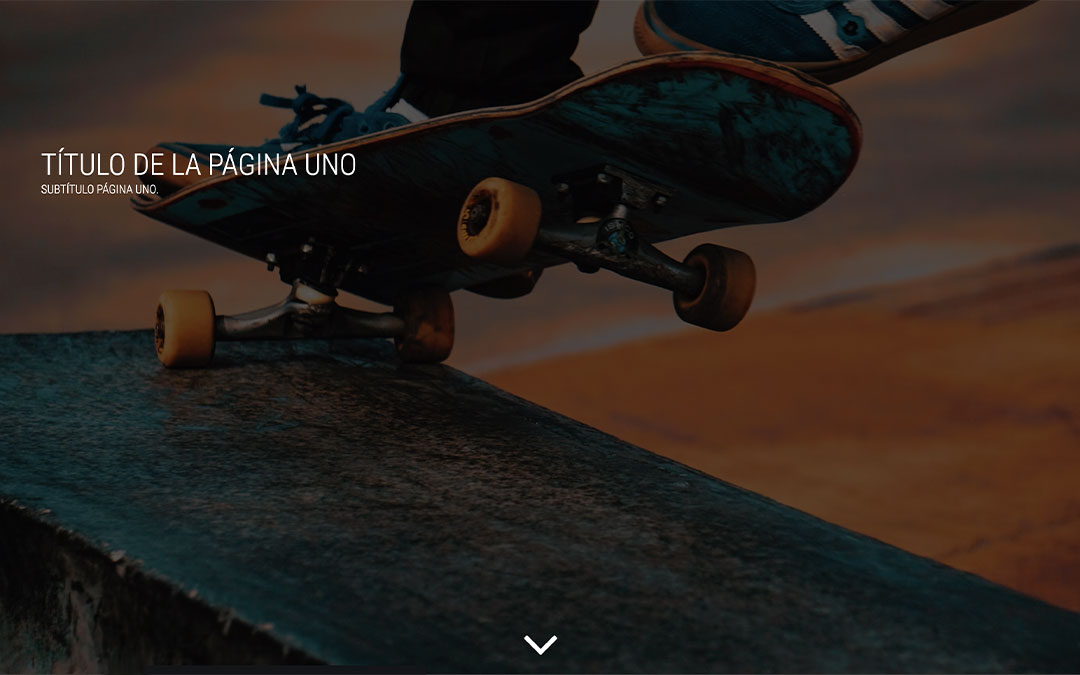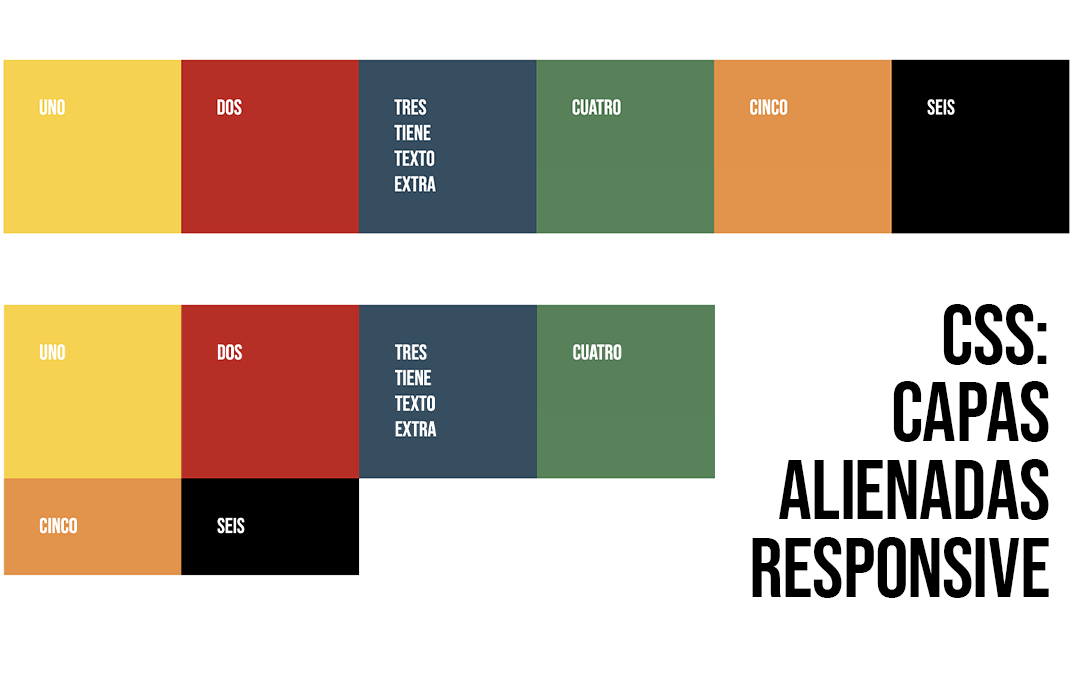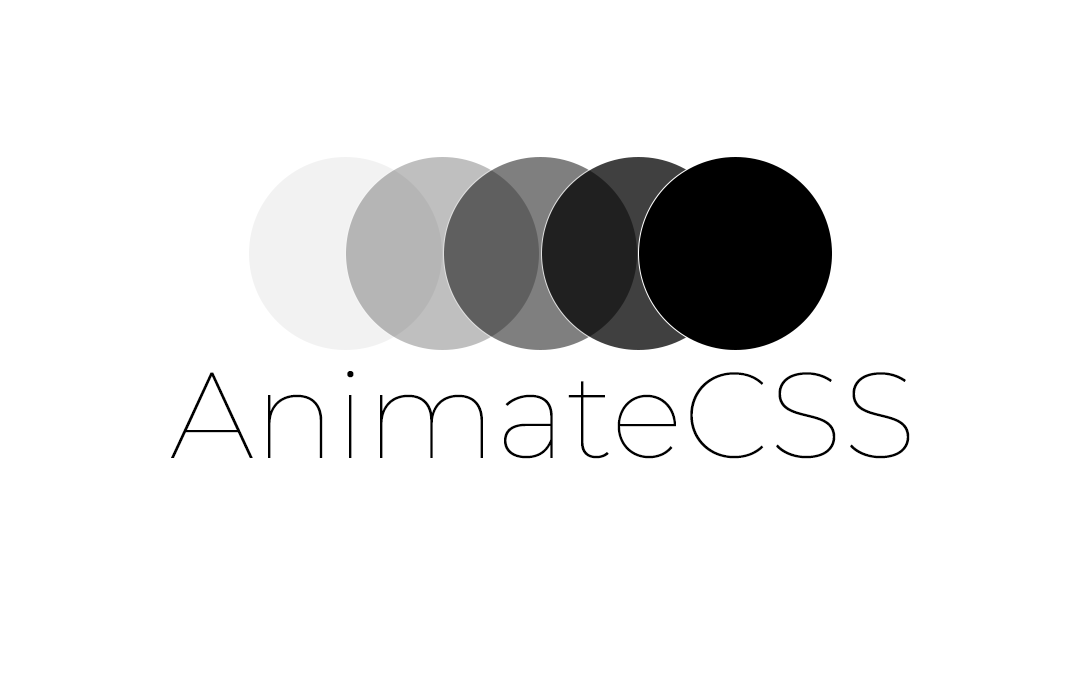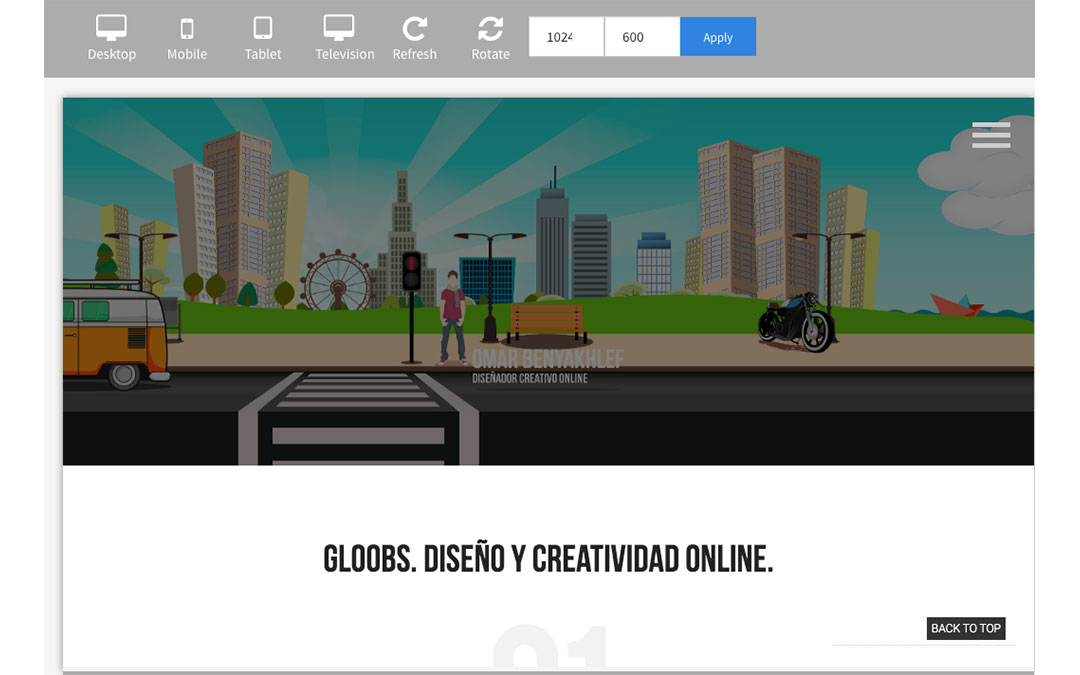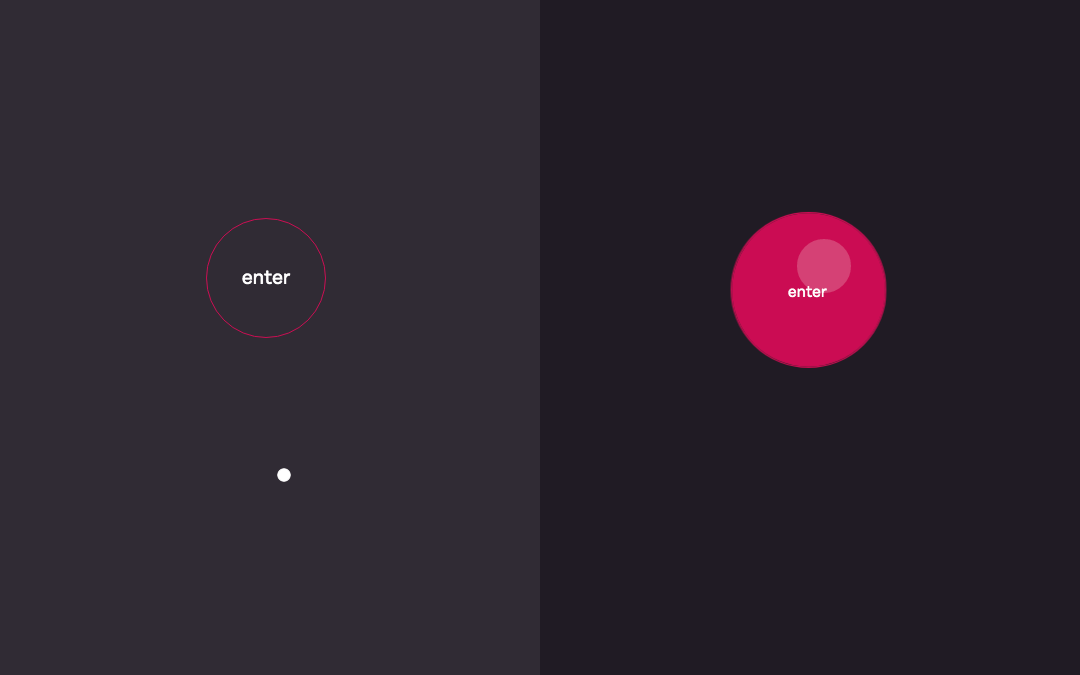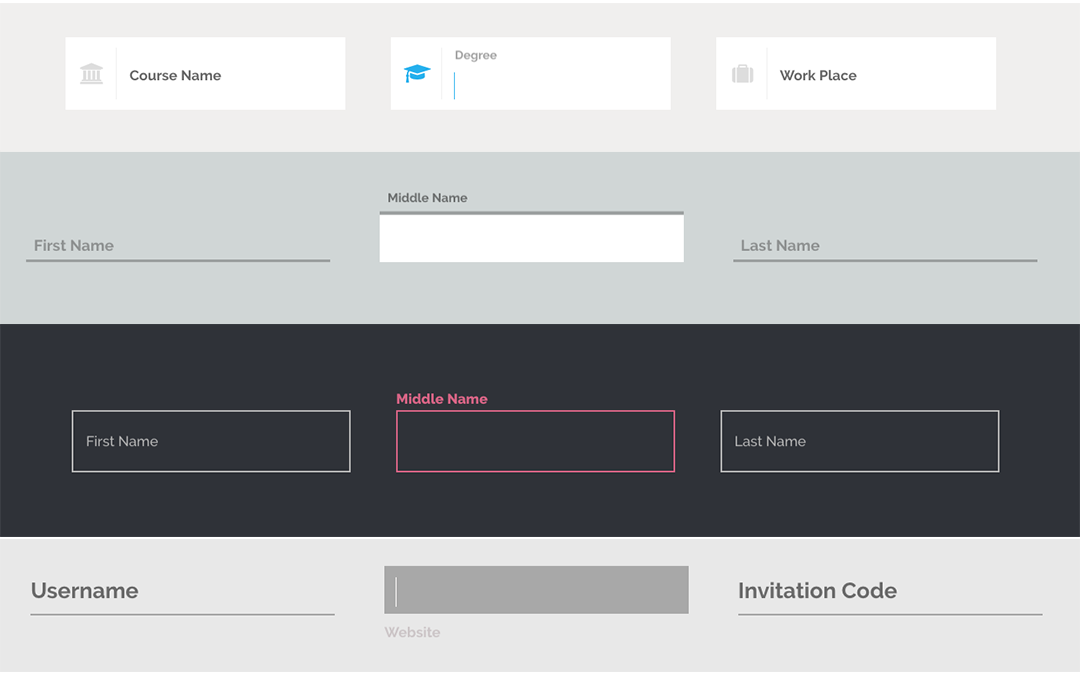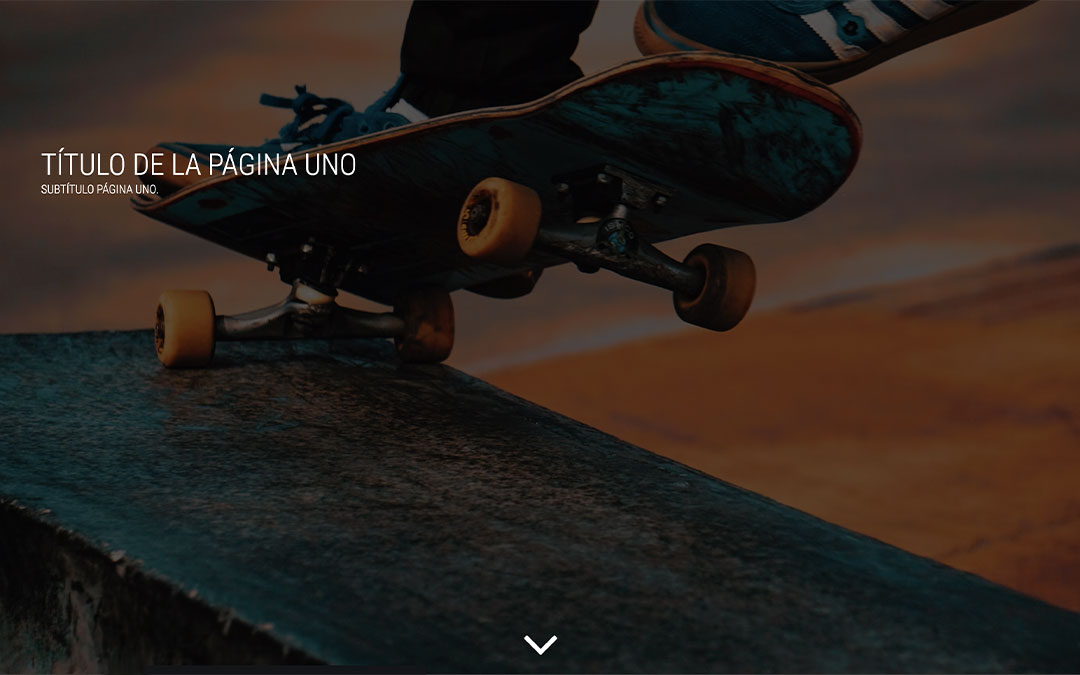
por Omar Benyakhlef | CSS, Diseño de páginas web, Diseño para móviles, Diseño Web, responsive, Taller Web, Trucos CSS
En el diseño web, como en los demás diseños, las tendencias vienen y van. Sin embargo el Full Screen en diseño web se ha mantenido durante varios años, sigue siendo una apuesta segura. En este post, además de comentar algún aspecto de este tipo de diseños, os dejo el código explicado para que podáis hacer la vuestra.
En las web full screen, el contenido llena toda la pantalla del navegador, independientemente de la resolución que estemos usando, son responsive.
Son pantallas con un fuerte impacto visual, ideales para presentar un producto. El menú suele ser de hamburguesa y un icono en forma de flecha o ratón nos indica que la web continúa en navegación vertical.
El diseño full screen suele plantearse solo en el primer módulo de información, pasando luego a una web de navegación vertical, aunque también hay diseñadores que apuestan por hacer todos los módulos de contenido en full screen.
Vamos por partes:
1 BACKGROUND. IMAGEN DE FONDO
Es importante encontrar una imagen que no deje indiferente, que sea impactante y a ser posible «limpia», ya que sobre ella habrá texto, y cualquier detalle pequeño puede no verse. Además aconsejo meter un filtro que oscurezca un poco la imagen para ganar en legibilidad del texto que va encima.
En este ejemplo, he usado dos imágenes con formatos distintos para que veáis la diferencia. La primera (rosa) es vertical y la del segundo bloque apaisada. Si modificáis el tamaño de la ventana del navegador, veréis que el comportamiento de la segunda se adapta mucho mejor a todas las resoluciones desktop, y la primera funcionará mejor en las pantallas mobile.
Vamos al código CSS. Se trata de hacer que la imagen ocupe el 100% de la ventana del navegador:
- capa1 y capa2; son los contenedores de los dos módulos. En este ejemplo de web he usado dos módulos full screen.
- height: 100vh; con esta orden, le decimos a la CSS que el alto de la imagen tiene que ocupar el 100% del alto de la ventana del navegador.
- background-size:cover; indicamos que la imagen debe ocupar todo el contenedor, incluso si tiene que estirarse.
- background-position: center top; aquí indicamos que la imagen crezca o encoja desde el punto situado en el eje central de la imagen y desde su punto superior.
- padding: 200px 0 0 10%; para colocar el texto, he decidido separarlo 200px del top y un 10% del ancho de pantalla del margen izquierdo.
Como decía antes, es conveniente oscurecer un poco la imagen de fondo para hacer más legible el texto, esto puedes hacerlo de dos maneras, la primera con photoshop o el editor de imágenes que suelas utilizar, la segunda forma de hacerlo es con CSS, le aplicamos a toda la capa un gradiente negro con una opacidad que iremos modificando según nuestra conveniencia, en este caso un 60%
2 FLECHA EN EL BOTTOM PARA CONTINUAR NAVEGACIÓN
En la parte inferior de la ventana de navegación, he colocado una flecha que con un movimiento suave vertical, indica que la navegación sigue más abajo. Además he puesto un enlace en la flecha para que al pulsar sobre ella muestre el segundo bloque, vamos a ver cómo se hace esto:
En primer lugar, en lugar de usar una imagen png para la flecha, usamos una fuente, de ese modo no se pixelará y será más nítida en cualquier resolución. Para ello usamos este icono.
En el código, podéis ver todos los parámetros de la flecha. Con translateY movemos la flecha 20px en vertical. La duración de la animación es de 0.7s y es un loop infinito.
A continuación os dejo el código, espero que os sea útil.
NOTA: coloca el visor en 0.5x para ver bien el efecto
See the Pen
LANDING FULL SCREEN by Omar Benyakhlef Domnguez (@gloobs)
on CodePen.
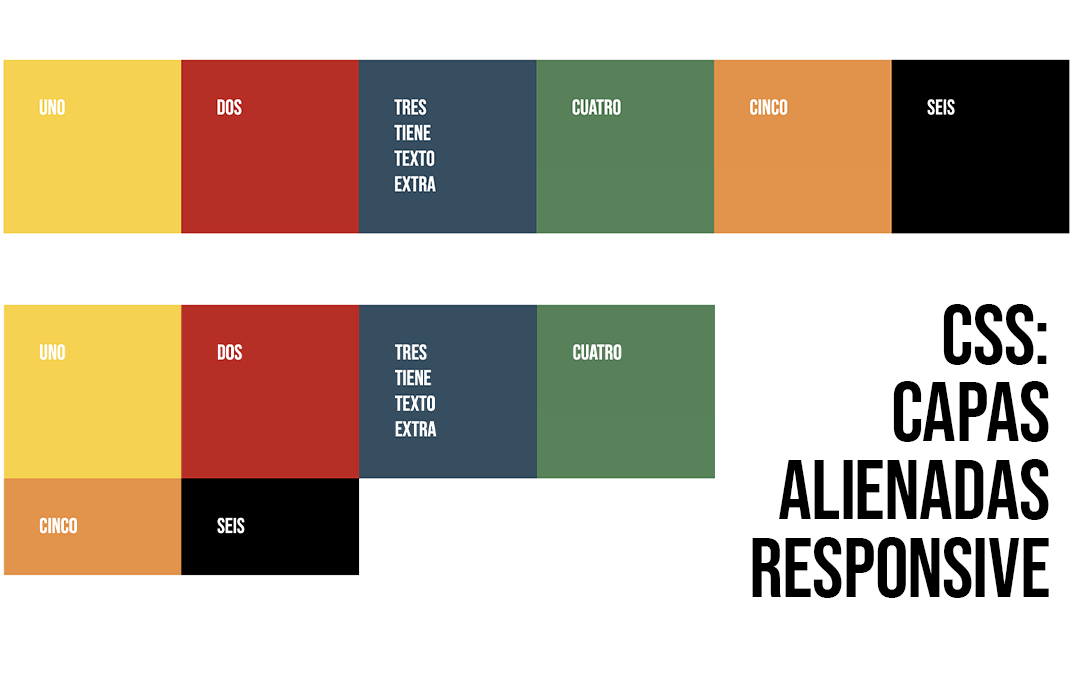
por Omar Benyakhlef | capas, CSS, Diseño Web, responsive, Taller Web, Trucos CSS, Usabilidad
Existen varias maneras de alinear capas sin que se produzca salto de línea. Para mi esta es la más sencilla, y además es responsive, por lo que no tendrás ningún problema independientemente de la resolución de pantalla que esté usando el usuario de tu sitio.
Este es el único código que tienes que usar en tu CSS en el contenedor que va a alojar las distintas capas, como verás es bien sencillo:
.box {display: flex; align-items: stretch; flex-wrap: wrap;}
Con esto ya estaría, pero vamos a darle un poco de estilo a las capas que van dentro, para que no quede feo:
.uno, .dos, .tres, .cuatro, .cinco, .seis {padding:50px; color: #fff; width: 150px; font-family: ‘Bebas Neue’, cursive; font-size:30px}
.uno {background-color: #fdd129}
.dos {background-color: #c91818}
.tres {background-color: #2d4f62}
.cuatro {background-color: #498356}
.cinco {background-color: #f18f39}
.seis {background-color: #000}
Simplemente hemos dado a cada capa un color y a todas unas características de ancho, tipo de fuente y padding.
En el HTML, colocamos la capa principal y contenedor (box) y dentro las capas que van a ir alineadas.
<div class=»box»>
<div class=»uno»>Uno</div>
<div class=»dos»>Dos</div>
<div class=»tres»>Tres
<br>tiene
<br>texto
<br>extra
</div>
<div class=»cuatro»>Cuatro</div>
<div class=»cinco»>Cinco</div>
<div class=»seis»>Seis</div>
</div>
Y ya está !!!
Ahora entra en el siguiente enlace para verlo funcionando y prueba a hacer más grande y pequeña la ventana del navegador, para comprobar cómo se va adaptando automáticamente a cualquier resolución de pantalla, colocando las que no entran en la siguiente línea.
VER EJEMPLO FUNCIONANDO
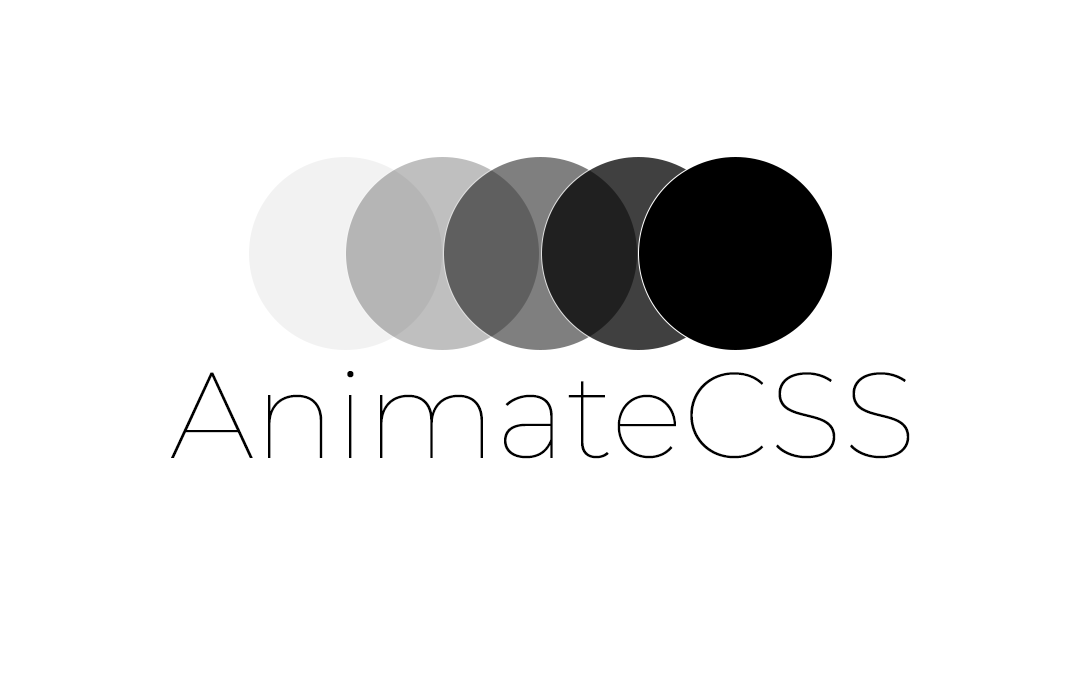
por Omar Benyakhlef | CSS, Diseño Web
La animación de contenidos en la web es una práctica habitual en el diseño web. Desde hacer que las fotos aparezcan suavemente, a que la página se vaya formando según hacemos scroll, apareciendo los contenidos por los lados… Se trata de enfatizar contenidos o llamar la atención del usuario y mostrarle un diseño atractivo.
Existe una forma muy fácil de hacer todos estos efectos y que no suponen excesivo peso para la página, vamos a ver cómo.
Animate.css es una biblioteca de animaciones listas para usar en tus proyectos web.
Si entras en https://animate.style/ a la derecha podrás ver un montón de efectos que se aplican en tiempo real al contenido central de la página.
Vamos a ver cómo usarlo:
Para empezar hacemos la llamada a la librería, puedes descargarla y alojarla en tu host o puedes llamarla así:
<head>
<link
rel="stylesheet"
href="https://cdnjs.cloudflare.com/ajax/libs/animate.css/4.1.1/animate.min.css"
/>
</head>
Luego, añade a tu texto o imagen la clase que quieres aplicar del siguiente modo:
<img src="imagen.png" class="animate__animated animate__rubberBand">
siendo rubberBand el efecto que quieres aplicar y que puedes sustituir por cualquiera de estos:
- bounce
- flash
- pulse
- rubberBand
- shake
- headShake
- swing
- tada
- wobble
- jello
- bounceIn
- bounceInDown
- bounceInLeft
- bounceInRight
- bounceInUp
- bounceOut
- bounceOutDown
- bounceOutLeft
- bounceOutRight
- bounceOutUp
- fadeIn
- fadeInDown
- fadeInDownBig
- fadeInLeft
- fadeInLeftBig
- fadeInRight
|
- fadeInRightBig
- fadeInUp
- fadeInUpBig
- fadeOut
- fadeOutDown
- fadeOutDownBig
- fadeOutLeft
- fadeOutLeftBig
- fadeOutRight
- fadeOutRightBig
- fadeOutUp
- fadeOutUpBig
- flipInX
- flipInY
- flipOutX
- flipOutY
- lightSpeedIn
- lightSpeedOut
- rotateIn
- rotateInDownLeft
- rotateInDownRight
- rotateInUpLeft
- rotateInUpRight
- rotateOut
- rotateOutDownLeft
|
- rotateOutDownRight
- rotateOutUpLeft
- rotateOutUpRight
- hinge
- jackInTheBox
- rollIn
- rollOut
- zoomIn
- zoomInDown
- zoomInLeft
- zoomInRight
- zoomInUp
- zoomOut
- zoomOutDown
- zoomOutLeft
- zoomOutRight
- zoomOutUp
- slideInDown
- slideInLeft
- slideInRight
- slideInUp
- slideOutDown
- slideOutLeft
- slideOutRight
- slideOutUp
|
Prueba estas animaciones tanto en textos como imágenes, incluso puedes aplicarlo a un div para mover varios objetos a la vez.
En próximos post veremos cómo controlar estas animaciones, modificando la duración de la animación o el delay, unas opciones que incluso nos pueden servir para crear banners.
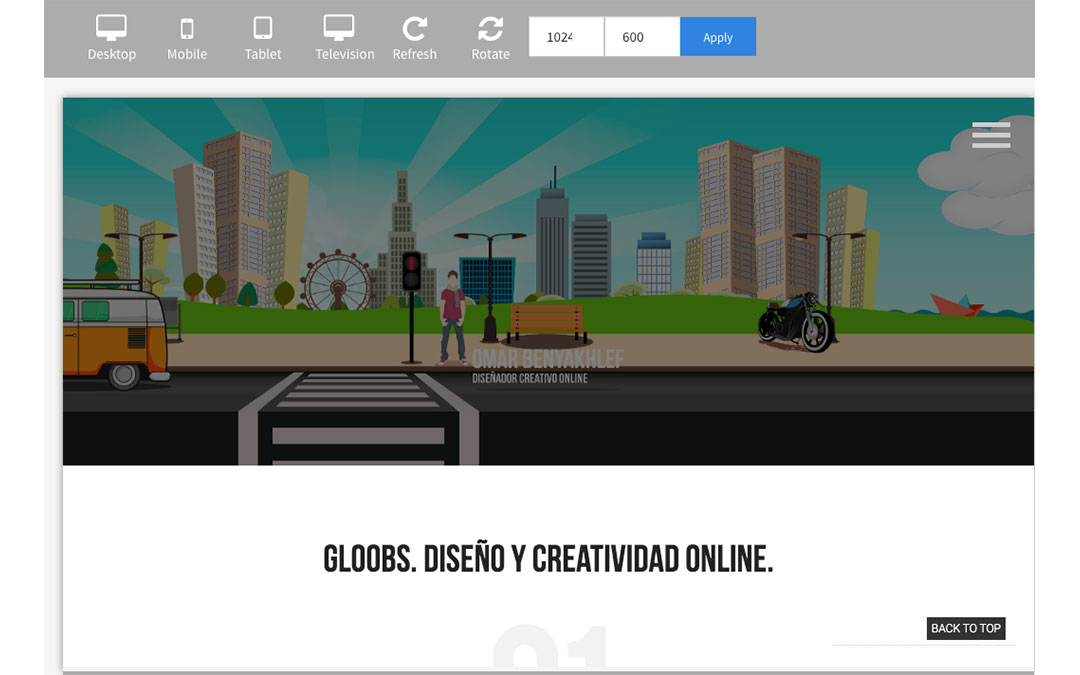
por Omar Benyakhlef | Diseño de páginas web, Diseño para móviles, Diseño Web, Mobile, SEO, Usabilidad
Cuando creamos un sitio web, es fundamental recordar que tendrá que verse en todo tipo de dispositivos, con un amplio abanico de distintas resoluciones. Llevar a cabo un buen diseño y maquetación que se adapte a todos estos dispositivos, es muy importante, no sólo por ofrecer una buena experiencia de navegación al usuario, también desde el punto de vista del SEO y la penalización que conlleva no ofrecer un buen responsive.
Por lo tanto es muy importante verificar cómo se ve nuestro site y cómo se comporta en esos distintos dispositivos.
What is my screen resolution
Hoy os dejo What is my screen resolution. Se trata de una intuitiva herramienta excelente para probar cómo se verá su sitio en diferentes dispositivos. Escribes la URL y eliges entre escritorio, móvil, tableta y televisión e incluso la orientación. Verás que al pulsar sobre desktop, mobile, tablet o televisión, te saldrán unas resoluciones por defecto, pero si luego quieres probar una resolución en concreto, puedes introducirla y comprobar la visibilidad del site. Muy interesante y además GRATIS !!!
COMPROBAR RESOLUCIONES
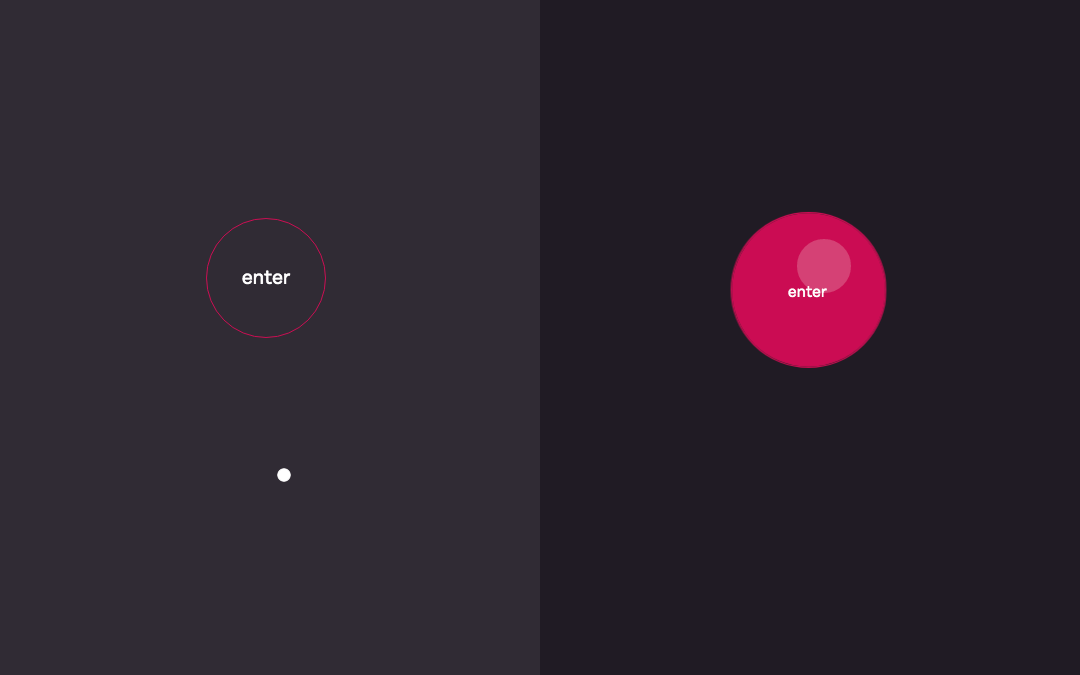
por Omar Benyakhlef | Diseño Web, jQuery
Se trata de unos botones que se sienten atraídos por el puntero del ratón, la interacción es interesante, invita a jugar con el botón.
En la demo de Bestjquery podréis ver varios ejemplos de cómo aplicar este efecto. Si lo queréis descargar, aquí tenéis el botón.
Descargar código
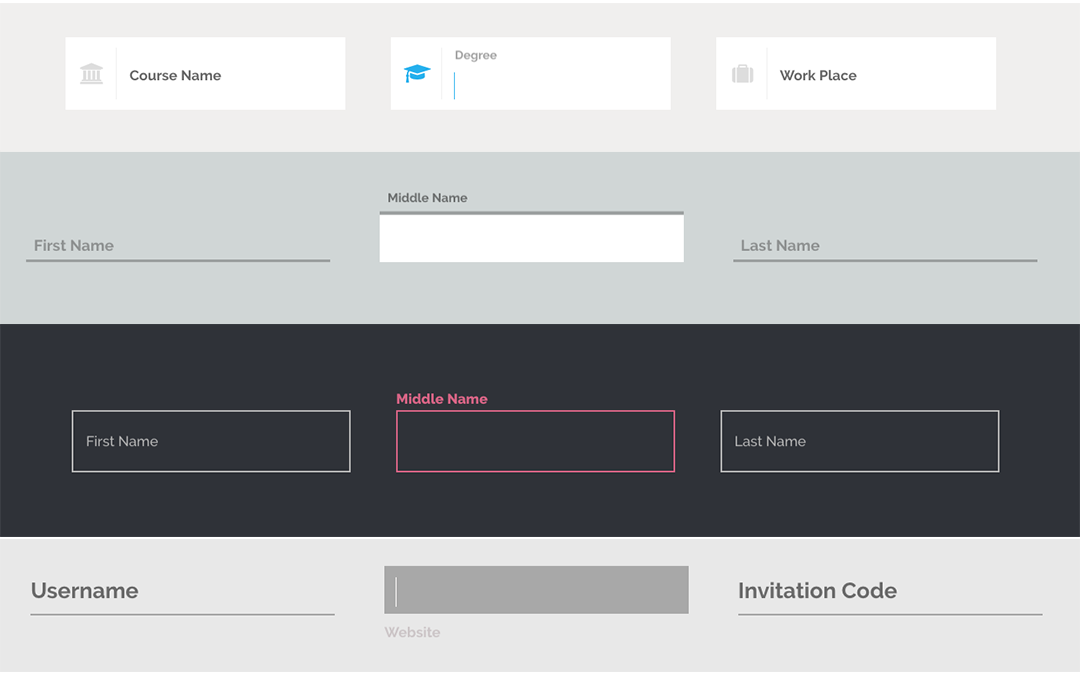
por Omar Benyakhlef | CSS, Diseño de páginas web, Diseño para móviles, Diseño Web, Trucos CSS, Usabilidad
¿Por qué seguir haciendo aburridos formularios cuando podemos usar impresionantes efectos CSS?. A veces tendemos a lo fácil, y no hay nada más aburrido en una web que rellenar un formulario, añade estos efectos y verás que aumentarán los usuarios que lo utilizan.
Es exagerada la cantidad de aburridos formularios que además piden campos totalmente innecesarios que encontramos en internet. Tu máxima como diseñador ha de ser pedir los datos justos, y si es posible, hacerlo dinámico, divertido incluso, usando iconos, efectos, o estos fantásticos efectos CSS que puedes descargar gratis en tympanus.
Además de vistosos son muy útiles, por ejemplo a la hora de ahorrar espacio, nada mejor que meter el texto dentro del input y que al pinchar sobre él salga y se coloque en un lugar que no moleste, son muchos los efectos que vais a encontrar, espero que os sean útiles.
Ver y Descargar Efectos Input con CSS